在经典电影《办公空间》中,一个标志性的场景是一群上班族将他们可悲的打印机/复印机带到田野,并进行报复销毁,同时在背景中播放了明确的说唱歌曲。
对于许多人来说,场景是实现愿望的一种形式。如果我们只能将那些使自己的生活陷入困境的打印机带到现场,以便快速执行。不幸的是,这并不是现实生活中的选择,因此,最好的选择是在打印机出现问题时查找并解决它们。
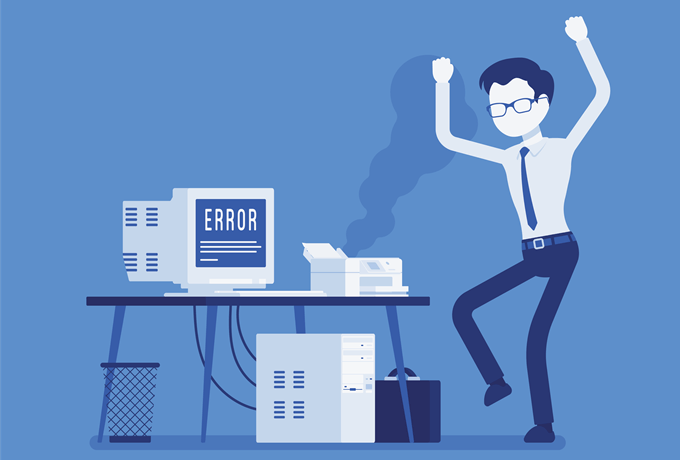
尽管打印机可能会出现问题就像令人毛骨悚然的谜一样,一旦您知道在哪里寻找以及如何缩小问题根源,大部分被压抑的愤怒就会消失。不幸的是,我们无法帮助您解决任何其他深层次的问题。让我们从快速简单的故障排除检查开始。
将其关闭然后再打开
是的,这是一个笑话,但是当您重新启动设备时,许多随机问题就会消失。在这种情况下,这意味着重新启动计算机和打印机。重置设备始终是一个好的第一步。
如果是无线打印机,请确保重启无线路由器,以确保网络正常运行。
但是,打印机无法开机!
如果您的打印机正常运行,然后突然又无法打球了,那么您应该检查的第一件事是开机。是的,这似乎是一个简单的问题,但即使是我们当中最精通技术的人,也可以忽略掉死掉的电源插座/电源板,电缆松动或打印机电源断开等简单问题。
<!-In_content_1全部:[300x250] / dfp:[640x360]->
因此,通过将打印机插入已知的工作插座/配电盘中,或将已知的工作设备插入可疑插座中,检查插座是否正常工作。

如果出口正常,下一步是检查电缆本身。它可能已从打印机中拉出,或者电缆可能已损坏。如果您没有另一根电缆可以交换出来作为测试,则您也可以使用万用表来确保电源完全通过电缆。
某些打印机具有两个电源开关。一个操作电源。这通常隐藏在机器背面的电源连接器附近。另一种是您在正常操作期间用来开启打印机的电源。正面的电源开关不是电源开关,而是待机开关。无论如何,如果电源开关已关闭,则其他任何方法也将无法正常工作。
数据连接
您的打印机需要的不仅仅是电源产生印刷页面。它还需要来自主机系统的数据,以便知道墨水应该流向何处。在过去,这些数据通过并行端口连接流过。但是,该连接标准现在已过时,市场上几乎所有打印机都将使用无处不在的USB标准。
具有Wi-Fi模块的打印机也变得越来越普遍,这使它们成为家庭网络打印机。打印机也可以带有以太网连接,但这在企业级设备中更为常见。
无论打印机使用哪种连接类型,都要检查所有连接是否正常是大多数0之一。

通过有线连接,确保两端的插头都正确连接。如果仍不能解决问题,请在另一台设备上测试电缆,或与另一台设备上已知有效的电缆交换电缆。请参阅有关如何将打印机连接到Wi-Fi的手册,并尝试手动连接。您也可以进入路由器的仪表板,进入检查已连接设备的列表 。您可以快速确定打印机是否已成功连接到网络。
如果Wi-Fi似乎无法正常工作,暂时尝试有线连接也是一个好主意。如果能够解决该问题,则说明问题出在Wi-Fi链中。
错误消息可以帮助您(有时)
如果您的打印机确实开机但有其他问题,那么您将踏上不同的故障排除旅程。

信不信由你,打印机随着时间的推移变得更加聪明。他们通常可以准确地告诉您出了什么问题,或者至少可以帮助您向正确的方向发展。如果打印机有警告灯或屏幕,您可以参考该型号的用户手册来解释什么是自我诊断的错误。
纸张请
最常见的一种打印机拒绝让步的原因是因为它缺纸。在小型家用喷墨打印机上,很容易查看进纸盘中是否有剩余纸张。
但是,尽管纸盘中可见纸张,您仍然可能会遇到纸张错误。在这种情况下,通常可以通过以下方法解决该问题:取出纸张,整齐地对齐纸张,然后将其正确放回纸盒中,以便供纸器机构可以正确抓住下一张纸。

激光打印机倾向于将纸张存储在纸盘中,然后将纸盘完全滑入机器中。因此,如果打印机说没有纸,那么通常意味着只需要重新填充纸盘。
这有一点皱纹。某些打印机有多种纸张来源。例如,一个纸盘用于A4纸,另一个纸盘用于A3。如果您检查纸盒并在其中找到纸张,则可能选择了错误的纸张来源。
例如,在信封或便签纸上打印时,通常必须使用小得多的单独拉出的纸盘。有时很难找到该纸盘,因此在这种情况下,请查阅打印机手册。
摆脱(纸张)卡纸
当纸张确实卡住了使纸张移动通过系统的滚轮机构时,就会发生卡纸。这可能有多种原因。例如,打印机可能一次拉入一页以上。

要解决卡纸,您必须打开打印机。所有打印机都有检修面板,您可以从那里检修滚轮和进纸机构的其余部分。打开面板,然后小心地取出纸张。
使用高质量的纸张将有助于防止卡纸。打印机的手册应列出推荐的纸张类型。
墨水和碳粉
如果打印出来的纸张褪色或不正常,则可能是墨水或碳粉不足。根据所用打印机的类型,并非所有打印机都可以直接测量,特别是在喷墨打印机的情况下。

他们依靠你告诉当安装了新的墨水盒时,可以根据需要使用的墨水量来估算剩余的墨水量。有时,校准会被重置,因此打印机会在没有墨水时报告有墨水。如果打印件看起来有点无色,请考虑更换墨盒。
Windows失败
常见的打印机问题根源根本不是打印机,而是计算机及其操作系统。在笨拙的打印机软件和驱动程序困扰着个人计算的初期,我们已经走了很长一段路。
在Windows 10中,第一站是在“打印机和扫描仪”下检查打印机设置。只需打开“开始”菜单,输入“打印机”,然后单击“打印机和扫描仪”。
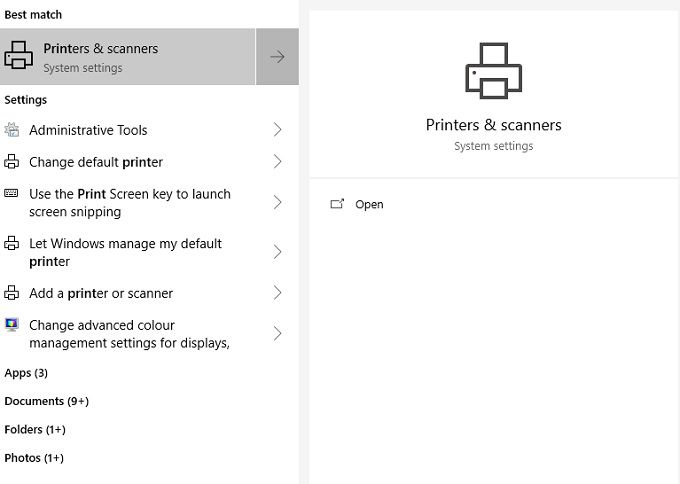
在这里您看到列出的已连接打印机。如果列出了您的打印机,则表示Windows认为正常。单击打印机列表。
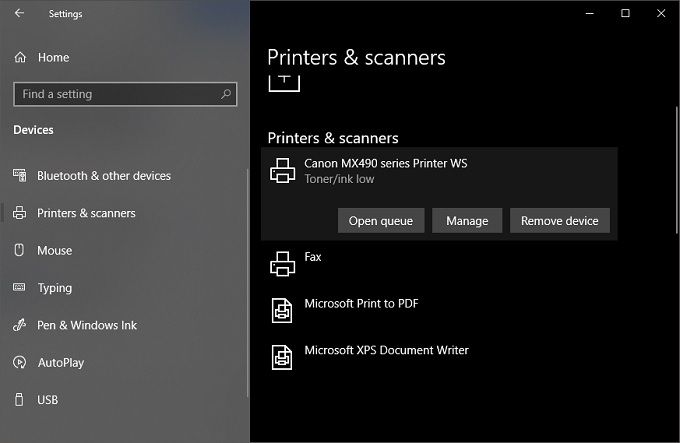
三个选项将下拉。单击“打开队列”
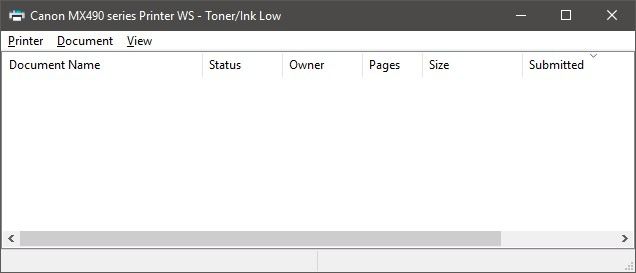
在这里,您可以看到所有停顿或打印混乱的打印作业。您可以在此处直接取消它们并清理管道。
如果您不能使用上面显示的GUI界面来阅读我们在如何手动清除打印队列 上的其他文章。
软件,困难时期
当打印机让您感到悲伤时,但看上去似乎还可以,第一步是更新驱动程序和软件。搜索您的打印机型号支持网站,并找到最新的软件和驱动程序。我们建议您卸载当前的驱动程序和软件,以防万一发生损坏。
如果在干净地重新安装驱动程序和软件 之后问题仍然存在,则需要查找其他地方。
解决打印机问题的一种快速方法是删除打印机,然后尝试重新安装。您可以阅读有关Windows 10中安装无线或网络打印机 的上一指南。

如果不久前打印机正常运行,则可以使用系统还原将内容回溯到该日期。如果这解决了问题,则说明您是一个新软件包(例如防病毒软件)或其他更改(例如Windows更新)使事情停顿。
大多数打印机制造商还拥有自己的打印机故障排除软件。我写了有关HP打印和扫描文档 r的文章来解决常见的打印机问题。
使用其他计算机
如果您要排除出现此问题的计算机,最简单的方法是将打印机连接到另一台计算机。如果问题消失了,那么罪魁祸首很明显。
如果您的计算机是问题,并且上述方法均无效,则您可能需要考虑重置或重新安装操作系统。这是最后的手段,但是在消除了最常见的问题之后,这可能是恢复正常的最快方法。